电脑wifi连接不上怎么解决 电脑无法连上网怎么办
更新时间:2023-07-12 12:04:10作者:jiang
电脑wifi连接不上怎么解决,当我们遇到电脑无法连接WiFi的情况时,首先要确定问题的原因,然后进行相应的解决方法,可能的原因包括:无线网卡驱动问题、WiFi信号弱、密码错误、路由器故障等。解决方法可以尝试重启电脑和路由器、更新无线网卡驱动、检查密码是否正确、调整路由器位置等。如果以上方法仍然无效,可以尝试重置路由器设置或联系网络运营商寻求帮助。遇到电脑无法连接WiFi的问题,我们应该耐心排查并采取合适的解决方法,以恢复网络连接。
解决方法:
1、在桌面右下角处点击网络图标再点击【打开网络和共享中心】。
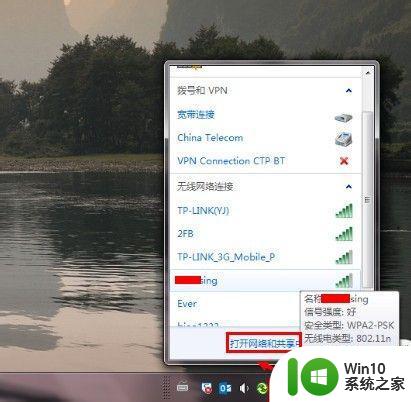
2、进入【网络和共享中心】点击【管理无线网络】。
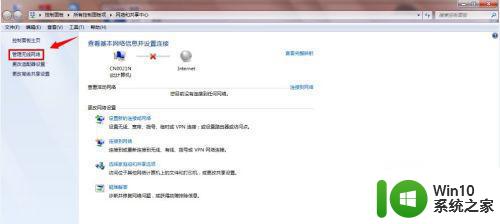
3、管理使用(无线网络连接)的无线网络下找到打红叉叉的网络连接点击右键选择【删除网络】。
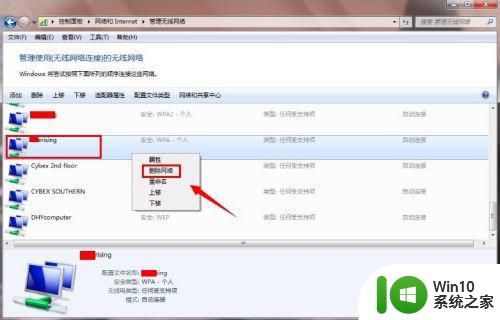
4、确定删除这个网络连接,点击【是】。
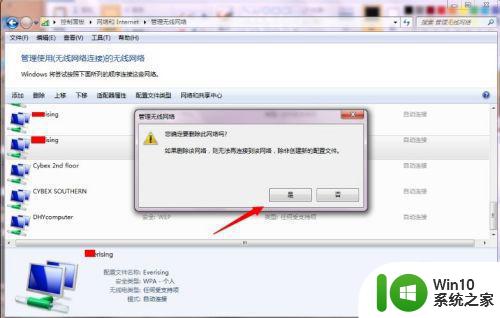
5、再重新到连接无线网络处就可以看到该无线网有信号了,没有那把红叉叉了。点击再次连接输入正确的密码就可以连接上去的。
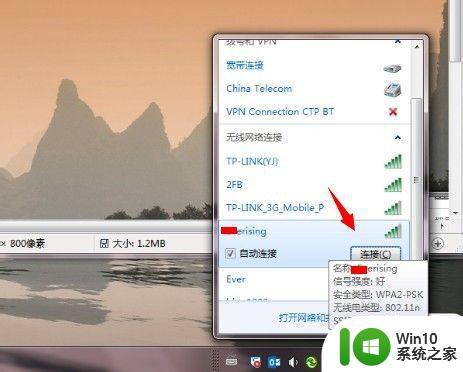
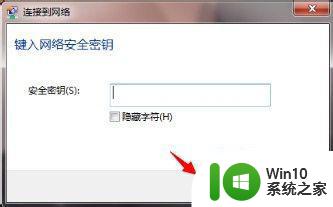
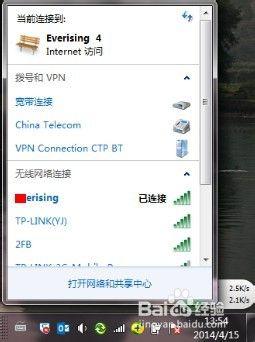
以上是电脑无法连接WiFi的解决方案,如果遇到此类问题,可以按照小编的步骤进行解决,非常简单快捷。
电脑wifi连接不上怎么解决 电脑无法连上网怎么办相关教程
- 电脑连不上网如何解决 电脑连接WiFi但无法上网怎么办
- 电脑能连上wifi但不能上网如何解决 电脑连接上wifi却无法上网怎么办
- 电脑无法连上wifi怎么办 电脑为何连不上wifi怎么解决
- 联想电脑连上wifi却上不了网怎么办 电脑能够连接wifi但无法上网怎么办
- 笔记本电脑显示已连接wifi但是上不了网 笔记本电脑连接上无线网络无法上网的解决办法
- 电脑wifi连不上是什么原因 电脑wifi连接不上的解决方法
- 联想电脑已经连上WiFi却不能上网的解决方法 联想电脑已经连上WiFi却不能上网怎么办
- wifi有网络连接电脑上不了网如何处理 wifi连接正常但电脑无法上网的解决方法
- 电脑连WiFi但是不能上网的两种解决方法 电脑连接WiFi但无法上网是什么原因
- 台式电脑怎么连接无线网络 怎么在台式电脑上连接wifi
- wifi连接不可用怎么解决 WiFi已连接但无法上网怎么办
- wifi可以连接但电脑不能上网的处理方法 电脑wifi连接上没有网络怎么办
- U盘装机提示Error 15:File Not Found怎么解决 U盘装机Error 15怎么解决
- 无线网络手机能连上电脑连不上怎么办 无线网络手机连接电脑失败怎么解决
- 酷我音乐电脑版怎么取消边听歌变缓存 酷我音乐电脑版取消边听歌功能步骤
- 设置电脑ip提示出现了一个意外怎么解决 电脑IP设置出现意外怎么办
电脑教程推荐
- 1 w8系统运行程序提示msg:xxxx.exe–无法找到入口的解决方法 w8系统无法找到入口程序解决方法
- 2 雷电模拟器游戏中心打不开一直加载中怎么解决 雷电模拟器游戏中心无法打开怎么办
- 3 如何使用disk genius调整分区大小c盘 Disk Genius如何调整C盘分区大小
- 4 清除xp系统操作记录保护隐私安全的方法 如何清除Windows XP系统中的操作记录以保护隐私安全
- 5 u盘需要提供管理员权限才能复制到文件夹怎么办 u盘复制文件夹需要管理员权限
- 6 华硕P8H61-M PLUS主板bios设置u盘启动的步骤图解 华硕P8H61-M PLUS主板bios设置u盘启动方法步骤图解
- 7 无法打开这个应用请与你的系统管理员联系怎么办 应用打不开怎么处理
- 8 华擎主板设置bios的方法 华擎主板bios设置教程
- 9 笔记本无法正常启动您的电脑oxc0000001修复方法 笔记本电脑启动错误oxc0000001解决方法
- 10 U盘盘符不显示时打开U盘的技巧 U盘插入电脑后没反应怎么办
win10系统推荐
- 1 中关村ghost win10 64位标准旗舰版下载v2023.04
- 2 索尼笔记本ghost win10 32位优化安装版v2023.04
- 3 系统之家ghost win10 32位中文旗舰版下载v2023.04
- 4 雨林木风ghost win10 64位简化游戏版v2023.04
- 5 电脑公司ghost win10 64位安全免激活版v2023.04
- 6 系统之家ghost win10 32位经典装机版下载v2023.04
- 7 宏碁笔记本ghost win10 64位官方免激活版v2023.04
- 8 雨林木风ghost win10 64位镜像快速版v2023.04
- 9 深度技术ghost win10 64位旗舰免激活版v2023.03
- 10 系统之家ghost win10 64位稳定正式版v2023.03